Содержание
1.Введение.............................................................................................. 3
2.Техническое задание........................................................................... 6
3.Выполенение технического задания................................................... 7
4.Вывод.................................................................................................. 31
5.Список литературы............................................................................. 32
Введение
Система автоматизированного проектирования — автоматизированная система, реализующая информационную технологию выполнения функций проектирования, представляет собой организационно-техническую систему, предназначенную для автоматизации процесса проектирования, состоящую из персонала и комплекса технических, программных и других средств автоматизации его деятельности. Также для обозначения подобных систем широко используется аббревиатура САПР.
Данная программа создавалась после окончания Второй мировой войны научно исследовательскими организациями ВПК США для применения в аппаратно-программном комплексе управления силами и средствами континентальной противовоздушной обороны, — первая такая система была создана американцами в 1947 г. Первая советская система автоматизированного проектирования была разработана в конце 1980-х гг. рабочей группой Челябинского политехнического института, под руководством профессора Кошина А. А.
В рамках жизненного цикла промышленных изделий САПР решает задачи автоматизации работ на стадиях проектирования и подготовки производства.Основная цель создания САПР — повышение эффективности труда инженеров,включая:
· Сокращения трудоёмкости проектирования и планирования;
· Сокращения сроков проектирования;
· Сокращения себестоимости проектирования и изготовления, уменьшение затрат на эксплуатацию;
· Повышения качества и технико-экономического уровня результатов проектирования;
· Сокращения затрат на натурное моделирование и испытания.
· Автоматизации оформления документации.
«КОМПАС» — семейство систем автоматизированного проектирования с возможностями оформления проектной и конструкторской документации согласно стандартам серии ЕСКД и СПДС.
КОМПАС-3D позволяет реализовать классический процесс трехмерного параметрического проектирования — от идеи к ассоциативной объемной модели, от модели к конструкторской документации Основные компоненты КОМПАС-3D — собственно система трёхмерного моделирования, универсальная система автоматизированного 2D-проектирования КОМПАС-График, и модуль проектирования спецификаций и текстовый редактор. Данные программы широко используется для выполнения учебных проектно-конструкторских работ в различных отраслях деятельности. Она может успешно использоваться студентами машиностроительных, приборостроительных, архитектурных, строительных ВУЗов и техникумов при выполнении домашних заданий, курсовых и дипломных работ.
Базовый функционал системы включает в себя:
· Развитый инструментарий трехмерного моделирования;
· Средства работы над проектами, включающими несколько тысяч подсборок, деталей и стандартных изделий;
· Специальные возможности, облегчающие построение литейных форм — литейные уклоны, линии разъема, полости по форме детали (в том числе с заданием усадки);
· Средства создания поверхностей;
· Инструменты создания пользовательских параметрических библиотек типовых элементов;
· Возможность получения конструкторской и технологической документации: встроенная система КОМПАС-График позволяет выпускать чертежи, спецификации, схемы, таблицы, текстовые документы;
· Возможность простановки размеров и обозначений в трехмерных моделях
· Простой интуитивно понятный интерфейс, мощная справочная система и встроенное интерактивное обучающее руководство «Азбука КОМПАС».
Из всего вышеперечисленного можно сделать вывод, что Компас-3D» — система трёхмерного моделирования, ставшая стандартом для тысяч предприятий благодаря удачному сочетанию простоты освоения и легкости работы с мощными функциональными возможностями твердотельного и поверхностного моделирования.
Техническое задание
Современная концепция высшего профессионального образования
требует качественной подготовки специалистов соответствующих новым требованиям, предъявляемым к современнойпрофессиональной деятельности инженеров
В настоящее время невозможно представить себе современное
промышленное предприятие или конструкторское бюро без компьютеров и
специального программного обеспечения, предназначенного для разработки ипроектирования различных изделий. Поэтому во всех ВУЗ-ах страны с техническим уклоном давно имеется дисциплина, помогающая осваивать системы САПР. Данные дисциплины были введены для повышения качества профессиональной подготовки будущих инженеров.
Повышение качества профессиональной подготовки будущих
инженеров зависит от организации образовательного процесса и требует
изучения основ компьютерной графики. Для этого в дисциплине вводятся технические задания, целью которых служит сформировать и автоматизировать у студентов навыки работы с программой, ознакомится с интерфейсом программы иосновными инструментами проектирования, а также библиотекойстандартных изделий. Также предоставить студентам первоначальные знания по своей специальности.
В ходе технического задания создаются трехмерные модели деталей, производятся подсборки и в конечном этапе работы производиться полная сборка трехмерной детали установки.
Техническое задание выполняется в несколько этапов.
1. Построение трехмерных моделей деталей
2. Произведение подсоборок
3. Конечная сборка
Выполнение технического задания
1.Поршневой палец.
Поршневой палец – элемент кривошипно-шатунного механизма цилиндрической формы, который представляет собой ось перемещения шатуна в месте его соединения с поршнем и обеспечивает, таким образом, подвижное шарнирное соединение головки шатуна и поршня.
1. Чтобы начать работу выбираем одну из трехмерных плоскостей и в панели текущего состояния выбираем функцию “Эскиз”.
2. В “Компактной панели” входим в раздел “Геометрия”. Выбираемокружность.Для определения диаметра окружности используем “Панель размеров”.После чего образуется фонтом эскиза окружности(рис.1.)

Рис.1(Фонтом эскиза окружности)
3. Для создания объемного тела выбираем раздел “Редактирование детали”, нажимаем “Операцию выдавливания” и в строке “Параметров объектов“вводим, необходимы размеры.
4. Выбираем плоскость одной из граней нашей модели, в “Панели текущего” состояния выбираем “Эскиз”.
5. Заходим в “Компактную панель”, раздел “Геометрия”, функция “Окружность”. Для определения диаметра окружности используем “Панель размеров”.После чего образуется фонтом эскиза окружности(рис.2)

Рис.2(Фонтом эскиза окружности на детали.)
6. Объемное тело создаем с помощью “Компактной панели”, раздела “Редактирования деталей” и операции “Вырезать выдавливанием” Размер,выдавливаемой фигуры можно выбрать в строке “Параметры объектов”
Итог работы (рис.3).

Рис.3(Поршневой палец)
2.Поршень.
Поршень — деталь цилиндрической формы, совершающая возвратно-поступательное движение внутри цилиндра и служащая для превращения перепада давления газа, пара или жидкости в механическую работу
Поршень представляетсобой контур цилиндрической формы. Поэтому первые операции, проделанные при создании цилиндра, будут такими же, как и при создании поршневого пальца.
Делаем выемки, для поршневого пальца:
1.Выбераем координатную плоскость перпендикулярную головки поршня. “Панель текущего состояния” выбираем “Эскиз“. Заходим в”Раздел вспомогательная геометрия”. Функция “Смещенная плоскость”. Плоскость выбираем перпендикулярно головки поршня. В “Панели параметров объектов” ставим нужный размер. Операция повторяется дважды.
2.Выбираем смещенную плоскость.В “Компактной панели” выбираем раздел “Геометрия”, функция “Окружность”.
3.Далее переходим в раздел “Редактирование деталей”. “Операция выдавливания”,далее в “Панели параметров объектов” выбираем не размер, а функцию “Выдавить до ближайшего объекта”. В “Компактной панели” вбираем раздел “Геометрия”, функция “Окружность». Вразделе “Редактирования деталей” выбираем функцию “Вырезать выдавливанием”. Размер в“Панели параметров объектов” (рис.4)

Рис.4(Готовые выемки для поршневого цилиндра)
Делаем выступы для поршня:
4.Нажимаем на грань поршня(цилиндрическую) далее “Панель текущего состояния”, функция “Эскиз”. Переход на “Компактную панель”, раздел “Геометрия”. Функции “Вспомогательных прямых” С их помощью делаем два небольших прямоугольника (рис.5)

Рис.5(Выступы в поршне.)
5.Создание объемной детали в разделе “Редактирование детали”. Функция ”Вырезать вращением”. Размеры устанавливаютсяв “Панели параметров объектов”.
Итог работы (рис.6)

Рис.6(Готовый поршень)
3.Шатун.
Шатун (иногда ещё называют тяговое дышло) — деталь, соединяющая поршень (посредством поршневого пальца) и шатунную шейку коленчатого вала или движущих колёс паровоза. Служит для передачи возвратно-поступательных движений поршня к коленчатому валу или к колёсам.
Так как описала достаточно подробно базовые операции программе КОМПАС-3D.Теперь запись обретет более лаконичный вид.
1.”Панель текущего состояния”. Функция “Эскиз”. Переход в “Компактную панель”, раздел “Геометрия”. “Раздел вспомогательные линии”. Функция “отрезок”. Делаем обход по фантому вспомогательных прямых.
2.Раздел “Редактирование детали”, операция “Выдавливания”. В “Панели параметров объектов” изменяем угол центральной части шатуна (рис.7).

Рис.7(Создание центральной части шатуна)
3.Выбераем широкую грань трехмерной детали. “Панель текущего состояния”,“Эскиз”. Переход в “Компактную панель”, раздел “Геометрия”. Раздел “Вспомогательные линии”. Выбираем центр грани и ее конец. Функция “Окружность”. Относительно точки пересечения построим окружность. Выбрав функцию “Окружность” в разделе “Геометрия”. Далее воспользуемся “Операцией выдавливания”, в “Панели параметров объектов” выбираем “Выдавливаниев обе стороны”, в результате получаем (Рис.8)
Делаем вырез под поршневой палец.
1.Выбираем плоскость недавно полученной фигуры. Заходим в “Эскиз”. С помощью функции “Вспомогательные линии” находим середину окружности. Далее в разделе “Геометрия” используя функцию,“Окружность”, делаем фонтом эскиза окружности (рис.9). Используя функцию “Вырезать выдавливанием”получаем нужную фигуру.
Делаем для крепежного соединения
2.Делаем выемки под крепежные изделия. Выбираем плоскость полученной фигуры и заходим в Эскиз. С помощью функций “вспомогательные линии” и “Вспомогательные отрезки” делаем прямоугольник, центр которого находиться в центре окружности (рис.10)
3.Используя операцию “Выдавливания” получаем нужную фигуру.
4.Выбираем ту же плоскость, что и ранее, и переходим в “Эскиз”, с помощью функций в разделе “Геометрии”,намечаем фонтом окружности(рис.11) и, используя операцию “Вырезать выдавливанием”,делаем полость в нижнем основании шатуна.

Рис.11(Фонтом эскиза окружности для выреза полости в основании шатуна.)
Нижнюю часть шатуна нам придется делать отдельно для того,чтобы после произвести нормальную сборку. Поэтому половину фигуры снизу мы просто убираем операцией “Вырезать выдавливанием”.
5.Выбираем плоскость, на которой будут, расположатся крепежные изделия. Заходим в “Эскиз”и создаем фонтом окружности.(рис.12)
6.Чтобы на противоположной стороне получилось то же самое, заходим в раздел “Редактирование” функция “Симметрия”, выбираем нашу окружность,после чего, выбираем две точки симметрично которых мы будем производить данное действие.
7.Создаем вырезы функцией “Вырезать выдавливанием”
Создаем нижнюю часть основания шатуна.
8.Чтобы создать нижнюю часть цилиндра нужно выбрать “Эскиз”.Далее раздел “Геометрия”. С помощью функции “Вспомогательные линии” и“Вспомогательные отрезки” построить фонтом фронтальной части нижнего основания шатуна (рис.13)

Рис.13(фонтом эскиза нижней части основания шатуна)
9.По данному фантому сделать трёхмерную деталь.
10.Для того, чтобы модели выглядели более аккуратно, мы воспользуемся функцией фасками и скруглим все острые углы.
4.Сборка шатуна и поршня.
1.Создаем файл сборка. В Функции редактирование сборки, добавляем все наши полученные трехмерные детали(рис.14)

Рис.14(Расположение деталей в начальной стадии создания сборки)
Сборку будем производить по функции спряжение. Сначала произведем сборку нижнего основания шатуна
2.Во-первых используем функцию “Соосность”. Определяем единую ось для наших деталей(рис.15.)

Рис.15(Функцией “Соосность” определяем единую ось сборочных элементов)
3.Заходим раздел “Спряжения”, функция “Параллельность” и “Перпендикулярность”. Заканчиваем тем, что соединяем объекты, используя функцию “До совпадения объектов”.
4.Вставляем крепежные изделия. Заходим в “Стандартные изделия”. Выбираем определенные изделия, нужные нам для крепежа: болт, шайба, гайка.
Итог работы (рис.16)

Рис.16(Готовая сборка поршня и шатуна)
5.Коленчатый вал.
Коленчатый вал — деталь (или узел деталей в случае составного вала) сложной формы, имеющая шейки для крепления шатунов, от которых воспринимает усилия и преобразует их в крутящий момент.
1.Выбираем плоскость и заходим в” Эскиз”. С помощью функций в разделе “Геометрия “строим фонтом окружности.
2.Операцие “Выдавливание” строим трехмерную модель.
3.Строим еще один цилиндр, примыкающий к первому.Для этого выбираем плоскость на полученной детали и переходим в “Эскиз”. Трехмерную деталь строим операцией “Выдавить выдавливанием”
4.Выбираем плоскость и переходим в “Эскиз”. В “Компактной панели” переходим в раздел “геометрия” и с помощью “вспомогательных линий”, а также отрезков создаем щеку коленчатого вала(рис.17)

Рис.17(Создание эскиза фантома щеки коленчатого вала)
5.Создаем трехмерную модель функцией “Выдавить выдавливанием”.
6.Коленчатый вал относительно симметричная модель.Поэтому для упрощения работы и экономии времени заходим в “Компактную панель“панели разделе “Массивы” выбираем функцию “Зеркальный массив”, после чего выбираем нужные нам фигуры и отзеркалившемих(рис.18)

Рис.18(Отзеркаливаем созданную фигуру функцией зеркальный массив)
Делаем основы под подшипники.Вставляем подшипники
7.В “Стандартных изделиях” выбираем подшипники. После чего операциями“Соосность” и “Совпадение объекта”устанавливаем их на основы.
8.Чтобы все выглядело красиво и приемлемо, используем функцию “Фаски”, чтобы скруглить углы.
Итог работы (рис.19)

Рис.19(Готовый коленчатый вал)
7.Сборка коленчатого вала и первой сборки(шатну поршень)
Задача заключается в том, чтобы основание шатуна возникло в кольцо коленчатого вала, которое находится между его щеками.
1.Создаем файл сборка. Добавляем предыдущую сборe и коленчатый вал.(Рис20)
Выбираем функцию “Соосность“,а после функцию “Совпадение объектов”
Результат работы(рис.21)
7.Станина.
Станина — основная, как правило, неподвижная часть машины, на которой размещаются и по которой перемещаются остальные её узлы. Станина воспринимает усилия от узлов и деталей машины. Обычно закрепляется на фундаменте.
1.Выбираем плоскость и переходим в “Эскиз”. Используяфункции “Вспомогательные линии” и “Вспомогательные отрезки”, делаем основание станины(рис.21)

Рис.21(Фонтом эскиза основания станины)
2.Трехмерная модель создается операцией “Выдавливание”.
3.Выбираем плоскость перпендикулярную полеченной фигуре. Спомощью функций в разделе “Геометрии” также получаем прямоугольник.
4.Делаем трёхмерную деталь операцией “Выдавливания”. В панели “Параметры объекта“выбираем функцию“Выдавливание в обе стороны” и делаем цельную фигуру.
Делаем выемки для установки коленчатого вала.
5.Выбираем ту же плоскость,что и ранее. Переходим в“Эскиз”,используя раздел “Геометрии” делаем фонтом окружности.
6.Опеарцией выдавливания в обе стороны получимвыпуклости.(рис.22) 
Рис.22(Выдавливание выемок для коленчатого вала)
7.Выбираем плоскость одной из выпуклостей фигуры. Создаем фонтом окружности. Далее операцией “Вырезать выдавливанием” вырезаем насквозь полученную фигуру.
Коробка должна быть полой,чтобы туда поместился коленчатый вал.
8.Выбираем плоскость,перпендикулярную основанию(первой фигуре).Входим в “Эскиз”. Зная, размеры предыдущих операций, Делаем фонтом прямоугольника, с помощью функций в разделе” Геометрия”.
9.Полсость получаем в результате операции “Вырезать выдавливанием”.
Так как мы помести сборку с коленчатыми валом. То нужен вырез для поршня,чтобы он мог туда поместиться.
10.Выбераем верхнюю крышку коробки, входим в “Эскиз”. Используя функцию“Вспомогательные линии” и находим серединуплоскости. В точке пресечения строим фонтом окружности. Далее вырезаем операцией “Вырезать выдавливанием”.
11.Также в плоскости верхней крышки делаем вырезы под крепежные изделия. Используяфункции“Вспомогательные линии” в разделе “Геометрия”и функцию “Окружности”
12.Операцией “Вырезать выдавливанием” делаем вырезы.
13.Делаем крепежные отверстия в выпуклостях. Выбираем плоскость в которой будем строить фантомы под крепежные изделия. Переходим в “Эскиз”.Далее в ”Компактной панели” заходим в раздел “Геометрия”,с помощьюфункции“Вспомогательных линии” находим центрокружности. Далее строим параллельные и симметриченstотносительно центральных вспомогательных лини еще одни линии. На пересечении строим фантомыокружностей.
14.По готовым фантомам вырезаем отверстия, используя операцию “Вырезать выдавливанием”
Делаем вырезы под крепежные соединения основания станины и ее коробки.
15.Выбераем плоскость основания станины и заходим в “Эскиз”. Далее с помощью функций в разделе Геометрия строим фонтом фигур, в которой будут располагаться болты(рис.23)

Рис.23(Создание фигуры, с помощью которой будет крепиться основание цилиндра)
16.Используя функцию “Фаски”, сделаем вид станины аккуратным, убрав острые углы.
Итог работы(рис.24)

Рис.24(Готовая трехмерная модель станины)
8.Делаем крышку для цилиндра.
Делаем основание крышки цилиндра, которое будет крепиться к станине.
1.Выбераем любую плоскость переходим в “Эскиз”. С помощью функцийраздела “Геометрии” делаем фонтом прямоугольника
2.Трехмерня деталь создается путем использования операции “Вырезать выдавливание”.
3.Выбираем Плоскость основания, к которой будет примыкать цилиндр.Заходим в “Эскиз”. В“компактной панели” заходим в раздел “Геометрия” с помощью функции “Вспомогательные линии” находим центр прямоугольника.
4.С помощью функции “Окружность” в разделе “Геометрия” строим фонтом окружности.(рис.)26

Рис.26(Создание фантома окружности, на основании крышки цилиндра)
5.Объемная деталь создается с помощью операции выдавливания.
Создаем ребренность крышки цилиндра
6.Выбераем плоскость перпендикулярнуюоснованию. Переходим“Эскиз” и с помощьюфункции “Вспомогательные линии” и “Вспомогательные отрезки” строим продолговатыепрямоугольники, находящиеся на переделённомрасстоянии друг от друга(рис.27)

Рис 27. (Фонтом будущей ребренности накрышке цилиндра)
6.Тркхмерные фигуры получаем операций “Выдавливание”.Выдавливаниепроисходит в обе стороны.
Делаем вырезы для крепежных изделий
7.Выбераем плоскость основания заходим в “Эскиз”. В“Компактной панели” выбираем “Раздел геометрия функция“Вспомогательные линии”.позже функцию “Окружность”. С их помощью строим симметричные относительно центральных вспомогательных линий окружности
8.Вырезы под крепежные изделия с помощью операции “Вырезать выдавливанием”
Чтобы внутрь помещался поршень,крышка цилиндра должны иметь полость
9.Выбираем полость основания и переходим в “Эскиз”. В разделе “Геометрия” выбираем функцию “Вспомогательные линии”находимцентр. В точке пресечения строим фонтом окружности/
10.Вырезаем по контуруокружности выемку.
Итог работы(рис.28)

Рис.28(Готовая трехмерная модель крышки цилиндра)
9.Крышка
1.Выбираем плоскость заходим в “Эскиз”.С помощью функций в разделе“Геометрия ” строим фонтом прямоугольника.
2.Трехмерная модель создаётся операцией “Выдавливание”.
3.Выбираем плоскостьпрямоугольника и нажимаем “Эскиз”. Переходимв “Компактнуюпанель”, используя функции в разделе “Геометрия”создаём фонтом окружности(рис.29)
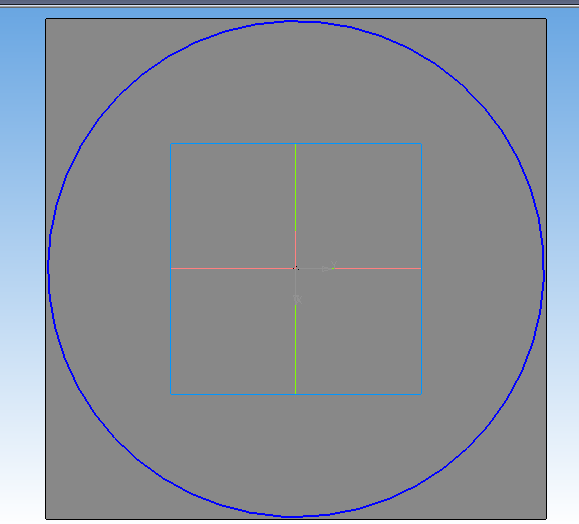
Рис.29(Фонтом эскиза окружности для построения трехмерной модели крышки)
4.Создаем выпуклость по фантомуокружности, операцией“Выдавливание”
5. Выбираем плоскость окружности и переходим в “Эскиз”. С помощью функций“Вспомогательных линии” и“Вспомогательные отрезки” в разделе “Геометрия” создаем фантомы прямоугольников(рис.30)

Рисю30(Фантомы эскиза прямоугольников для создания ребренности.)
6.В “Компактной панели” заходим в раздел “Редактирование детали” и нажимаем на операцию“Выдавливания”.
7.Нажимаем на плоскостьперпендикулярную основанию и переходим в “Эскиз”. В“Компактной панели” используя функции, “Вспомогательные линии”,“Вспомогательные отрезки “и “дуга по двум точкам” в разделе Геометрия получаем нужную нам фигуру.
8.Используя операцию ”Выдавливание”, создаем трехмерную модель.(рис.31)

Рис.31(Создание трехмерной модели по фантому)
9.Создаем две полость в полученной фигуре с перегородкой. Для этого выбираем плоскость полученной фигуры.Используя разделы в “Компактной панели” Создаем подобие фантома предыдущей фигуры.
10.Операцией” Выдавливание” вырезаем ненужную часть.
Создаем отверстия в основании.
11.Выбираем плоскость основания. С помощью функции “Вспомогательные линий” находим центр. Далее строим параллельные симметричные линии относительно центра. На их пересеченииcтроимфантомы окружностей используя раздел “Геометрия “ в “Компактной панели”
12.Создаем вырезы операцией “Вырезать выдавливанием”
13.Скругляем все острые угла операцией “Фаска”
14.Вставляем в вырезы для крепежных изделий из “Стандартной библиотеки “ болты, шайбы и гайки.
Итог работы (рис 31)

Рис.31(Готовая трехмерная модель крышки)
10.Крышки для станины.
1.Выбераем плоскость,переходим в “Эскиз” С помощью раздела “Геометрия” создаем фонтом окружности
2.Делаем трехмерную деталь операцией” Выдавливание”
3.Делаем вырезв получившейся фигуре. Нажимаем на плоскость получившегося цилиндра и переходим в “Эскиз”. С помощьюфункций в разделе“Геометрия” делаем фонтом окружности.
4.Вырезаем лишнее операцией “Вырезать выдавливанием “ (рис.32)

Рис 32(Создание выреза в крышке для станины)
5.Далее вырезы под крепежные изделия. Выбираем плоскость и переходим в “Эскиз”.С помощью функции” Вспомогательные линии” строим точки,которые определяют центры окружностей,который предстоит вырезать.
6.Делаем сквозные вырезы в детали по фантомам окружности.
7.Скругляем углы детали фасками.
Результат работы(рис.33)

Рис.33(Готовая трехмерная модель крышки для станины)
11.Сборка конечных элементов.
В данном случае мы будем пользоваться исключительно “Компактной панелью” иразделом“Сопряжённость.Так как пример сборки показывался ранее, то описание работы не будет подкрепляться наглядными слайдами. Будет приведен пример конечной работы.

Вывод
В настоящее время СAD/CAM-системы (САПР) находят применение вшироком диапазоне инженерной деятельности, начиная с решения сравнительно простых задач проектирования и изготовления конструкторско-технологической документации и кончая задачами объёмного геометрического моделирования, ведением проекта, управления
распределенным процессом проектирования и т.п. Современные изделия
можно создать только с использованием CAD/CAM-систем на всех стадиях
проектирования, изготовления и эксплуатации. Поэтому такие системы стали
широко использоваться практически на всех предприятиях разных отраслей
народного хозяйства.Поэтому во всех высших учебных заведениях с техничским уклоном вводятся дисциплины, помогающие освоить данные программы будущим квалифицированным специалистам.
Мы осваивали программу КОМПАС-3D.
Система имеет простой и понятный интерфейс, эффективный иудобный набор управляющих команд, большой список библиотек, а также,что представляется особенно важным, обладает возможностьюкомпьютерного проектирования в соответствии с правилами оформленияконструкторской и строительной документации, принятыми в России.
После выполнения технического задания в программе КОМПАС-3D, повышается уровень владения программой: осваиваются новые возможности программного комплекса. формируются системы профессиональных умений необходимых для продуктивной деятельности в конкретной производственной среде.
Полученные навыки и умения позволяют свободно пользоваться CAD –программой: задумываться именно над объектом работы,а не его реализации непосредственно в программе.
Список литературы
1. Корнеев В., Жарков Н., Минеев М., Финков М. ” Компас-3D на примерах. Для студентов, инженеров и не только.” Наука и Техника (НиТ), 2017 год
2.Потемкин А. Твердотельное моделирование в системе КОМПАС-3D. Санкт-Петербург, 2004.
3.Большаков, В.П. Построение 3-D моделей сборок в системе автоматизированного проектирования «КОМПАС»: учеб. пособие. СПб.: Изд-во СПбГЭТИ «ДЭТИ», 2005.
4.Латышев П.Н. Каталог САПР. Программы и производители: Каталожное издание. — М.: ИД СОЛОН-ПРЕСС, 2006, 2008, 2011.
5.Норенков И. П. Основы автоматизированного проектирования: учеб. для вузов. — 4-е изд., перераб. и доп. — М.: Изд-во МГТУ им. Н. Э. Баумана, 2009.
6.https://wiki2.org/ru/Система_автоматизированного_проектирования
7.https://ru.wikipedia.org/wiki/Компас_(САПР)
8.https://bourabai.kz/cm/cad2.htm